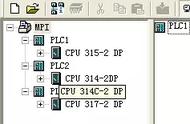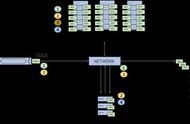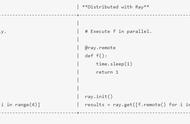重要的参数如下所示:
Station Address:MPI端口地址
Rack Number:CPU所处机架号,除特殊复杂使用的情况下,一般填入0 Slot
Number:CPU所处的槽号
注意:如果您是S7-300的PLC,那么该参数为2,如果是S7-400的PLC,那么要根据STEP7项目中的Hardware软件查看PLC插在第几号槽内,不能根据经验和物理安装位置来随便填写,可能的参数为2、3、4(主要是依据电源的大小来决定)否则通讯不能建立。
6.连接测试与通讯诊断
通过WINCC工具中的通道诊断程序WinCC Channel Diagnosis即可测试通讯是否建立。
注意:此时PLC必须处于运行状态,老版本的PLC必须处于RUN-P或者RUN状态,WINCC必须激活运行,根据上图所示的位置,进入通道诊断工具,检测通讯是否成功建立。如图所示,绿色的“√”表示通讯已经成功建立。


至此WINCC使用CP5611通讯卡通过MPI连接PLC的过程完毕。
二.WINCC使用CP5611通讯卡通过PROFIBUS连接PLC
前提条件
1.通过CP5611实现PLC系统与WINCC6.0通讯的前提条件是在安装有WINCC的计算机上安装CP5611通讯板卡。
2.将所要连接的PLC的端口设置为PROFIBUS通讯协议,对于MPI/DP类型的端口尤其重要。
I.STEP 7 硬件组态
使用STEP 7软件组态PLC的硬件信息,将相应的板卡在Hardware进行硬件组态,选择你将要连接WINCC的对应端口,如果其类型为MPI/DP,则需要将端口指定为PROFIBUS,如下图所示: